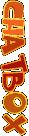Assalamu'alaikum wr. wb?
Pada tutorial kali ini saya akan mencoba menulis tentang cara menjadikan sub domain
blogspot.com menjadi domain personal, yaitu domain
.com,
.net,
.org,
.biz, dan domain-domain berbayar lainya.
Biasanya para blogger mania akan mengganti alamat
URL blog nya, yang tadinya hanya menggunakan sub domain
.blogspot.com yang di sediakan secara gratis oleh
blogger itu sendiri . Kini mereka beralih ke domain berbayar, di antaranya adalah
.com yang cukup terkenal....
Tidak menutup kemungkinan bagi para pemula yang ingin memiliki sebuah blog dari blogger yang memilki alamat
URL dengan domain berbayar
.com, atau domain berbayar lainya.... Hanya saja uang sewa domain name tersebut keluar dari uang saku anda sendiri....! Hehe,,,, Itu tidak jadi masalah...., asalkan anda rajin menulis dan posting artikel yang berguna bagi para pembaca blog anda, lama-lama juga anda akan mengerti, bagaimana caranya menghasilkan uang dari ngeblog.
Untuk memiliki blog dengan alamat
URL dengan domain
.com,
.org,
.net, atau domain-domain berbayar lainya, adalah dengan mengikuti langkah-langkah berikut :
Pertama-tama yang harus anda lakukan adalah dengan membeli domain tersebut....! Yah.... namanya juga berbayar.... pasti lah harus bayar...! Silahkan order domain terlebih dahulu di penyedia domain name di internet, dan saya rekomendasikan di
http://www.tadulako.com
Baiklah, sekarang kita langsung menuju
Setup domain yang telah kita beli itu.... Disini saya hanya menjelaskan dengan cara dua langkah saja untuk mengkaitkan sub domain blogspot.com ke domain .com, yaitu dengan konfigurasi
Cname-Record dan
A-Record.
Silahkan Login ke
Control Panel penyedia layanan domain name dimana anda beli tadi, Setelah berhasil Login, silahkan pilih domain yang telah di beli tadi, kemudian setup konfigurasi
DNS pada
DNS Management, dan lakukan ke dua konfigurasi di atas, yaitu
Add Cname-Record dan
Add A-Record. Untuk lebih jelasnya silahkan baca langkah-langkah
DNS Management pada domain name di bawah ini :
1. Langkah pertama setup Cname-Record :
Setelah login berhasil, anda akan berada di halaman >> Control Panel, klick pada >>DNS Management dan >> Manage DNS
Kemudian pilih >>Cname-Record dan klick pada >>Add Cname-Record untuk menambahkan Record baru pada konfigurasi DNS, dan isi form record yang di sediakan, yaitu :
- Form Host Name di isi dengan www
- Form Value centang pada (Type In A Fully Qualified Domain Name eg. abc.pqr.com), kemudian isi dengan ghs.google.com
Kemudian simpan Add Record. Silahkan lihat paga gambar di bawah ini :
2. Langkah kedua setup A-RECORD :
Langkah yang kedua ini hampir sama dengan yang pertama, dan masih berada pada : >>DNS Management >>Manage DNS. Kemudian klick pada >>A-Record Lalu >>Add A-Record dan akan ada form konfigurasi seperti :
- Form Blog adress di kosongkan saja.
- Form Destination IPv4 Address di isi dengan IP ghs.google.com, yaitu 216.239.32.21
- Form TTL Di biarkan apa adanya saja.
Untuk lebih jelasnya silahkan lihat pada gambar di bawah ini untuk setup dengan A-Record :
Silahkan lakukan kedua langkah di atas, untuk setup pada DNS Management di Control Panel domain anda, terserah mau langkah yang mana dulu, ke satu atau langkah yang ke dua terlebih dahulu, itu sama saja....
Pengaturan pada blogger
Setelah setup
DNS pada control panel domain anda selesai, kini kita menuju settingan di blogger, untuk mengkaitkan domain yang tadi dengan blog kita. Silahkan login ke
blogger.com dan lakukan langkah-langkah berikut :
Setelah anda berhasil login ke
draft.blogger.com, kemudian pilih salah satu blog anda, yang akan menggunakan domain yang telah di beli itu... Kemudian klick pada
>>Settings Lalu
>>Add a custom domain dan
>>Switch advanced settings Kemudian isi
form Advanced settings dengan domain yang tadi, seperti
www.domainku.com, dan ada pilihan
Use a missing files host pilih
No/Tidak, kemudian
Save Silahkan lihat pada gambar di bawah ini :
Kemudian setelah di Save, lakukan Redirected domain.com to www.domain.com, dengan men centang tombol Cekbox, ini berfungsi untuk meredirect domain.com ke www.domain.com. Artinya... jika ada pengunjung datang dengan url domain.com tanpa www, maka akan di alihkan ke www.domain.com.
Silahkan lakukan hal itu dengan cara editing kembali.... Klick >>Edit dan akan tampil seperti pada gambar di bawah ini, kemudian centang Tombol Cekbox dan Save kembali....
Tapi jika anda hanya menggunakan sub domain untuk blog ini, seperti blog.domain.com, dan domain utama nya www.domain.com di gunakan untuk keperluan lain.... Maka anda tidak perlu mencentang tombol cekbox tersebut, dan pengaturan DNS Management nya cukup dengan A-Record saja....
Setelah semua itu di lakukan, sekarang yang perlu anda lakukan hanyalah menunggu validasi dari kedua layanan tersebut.... biasanya memakan waktu
1-2 jam untuk proses nya, dan jika domain masih belum mengarah ke blog anda dalam waktu
1x24 jam, maka anda harus menghubungi pihak pengelola website penyedia domain name tersebut, dan minta bantuanya agar konfigurasi
DNS nya di arahkan ke
google host
Download Artikel ini dengan lengkap
Klick Disini!
Semoga tutorial ini dapat di mengerti, dan bermanfaat bagi yang membacanya, terimakasih telah mengunjungi blog saya.... Jangan lupa berikan komentar kamu pada postingan ini. Terimakasih.